Dodawanie drugiej i kolejnej Drukarka
Mając jedno konto, możesz korzystać z usług Canon Cloud Printing Center na wielu drukarkach.
Procedura dodawania drukarki jest następująca:
- Jeśli model posiada kolorowy ekran / Jeśli model posiada monochromatyczny ekran i można wydrukować adres URL strony uwierzytelniania
- Jeśli model nie posiada ekranu / Jeśli model posiada monochromatyczny ekran i nie można wydrukować adresu URL strony uwierzytelniania
 Uwaga
Uwaga
- Aby sprawdzić, czy używana drukarka może wydrukować adres URL strony uwierzytelniania potrzebnej do zarejestrowania w usłudze Cloud Printing Center, zapoznaj się z częścią „Modele mogące wydrukować adres URL strony uwierzytelniania”.
Jeśli model posiada kolorowy ekran / Jeśli model posiada monochromatyczny ekran i można wydrukować adres URL strony uwierzytelniania
-
Wydrukuj ID rejestracji drukarki za pomoca drukarki, którą chcesz dodać.
-
Zaloguj si e do usług Canon Cloud Printing Center
-
Wybierz opcję Zarz. druk. (Mng. printer) z menu

-
Na wyświetlonym ekranie wybierz opcję Dodaj drukarkę (Add printer)
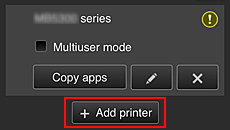
-
Wprowadź ID rejestracji drukarki (Printer registration ID) i wybierz opcję OK
Drukarka została dodana.
Jeśli model nie posiada ekranu / Jeśli model posiada monochromatyczny ekran i nie można wydrukować adresu URL strony uwierzytelniania
-
Wyświetlanie informacji o drukarce
Aby uzyskać szczegółowe informacje, przejdź do strony głównej dokumentu Podręcznik online i zapoznaj się z częścią „Sprawdzanie informacji o drukarce” lub „Zmiana ustawień za pomocą przeglądarki internetowej” dotyczącą używanego modelu.
-
Po wyświetleniu menu informacji o drukarce wybierz kolejno opcje Konfig. Cloud Printing Center (Cloud Printing Center setup) (lub Konfiguracja poł. z usługą WWW (Web service connection setup) -> Konfig. Cloud Printing Center (Cloud Printing Center setup)) -> Zarejestruj w usłudze (Register with this service) -> Tak (Yes)
-
Na ekranie Rejestracja usługi (Service registration) wybierz przycisk OK
Postępuj zgodnie z instrukcjami wyświetlanymi na ekranie i przeprowadź rejestrację.
 Uwaga
Uwaga- Można pominąć ekran wprowadzania numeru seryjnego drukarki, który jest wyświetlany podczas rejestracji.
-
Po pojawieniu się komunikatu o zakończeniu dodawania drukarki wybierz opcję OK
Wybierz opcję Anuluj (Cancel), jeśli nie chcesz zmieniać ustawień „domyślnej drukarki”
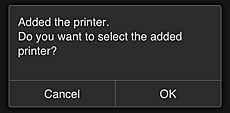
 Uwaga
Uwaga- Jeśli zostanie wyświetlony ekran Zarejest. Moje konto (Register My account), postępuj zgodnie z instrukcjami wyświetlanymi na ekranie i przeprowadź rejestrację.
Proces dodawania drukarki dobiega na tym końca i pojawia się ekran główny usługi Canon Cloud Printing Center.
